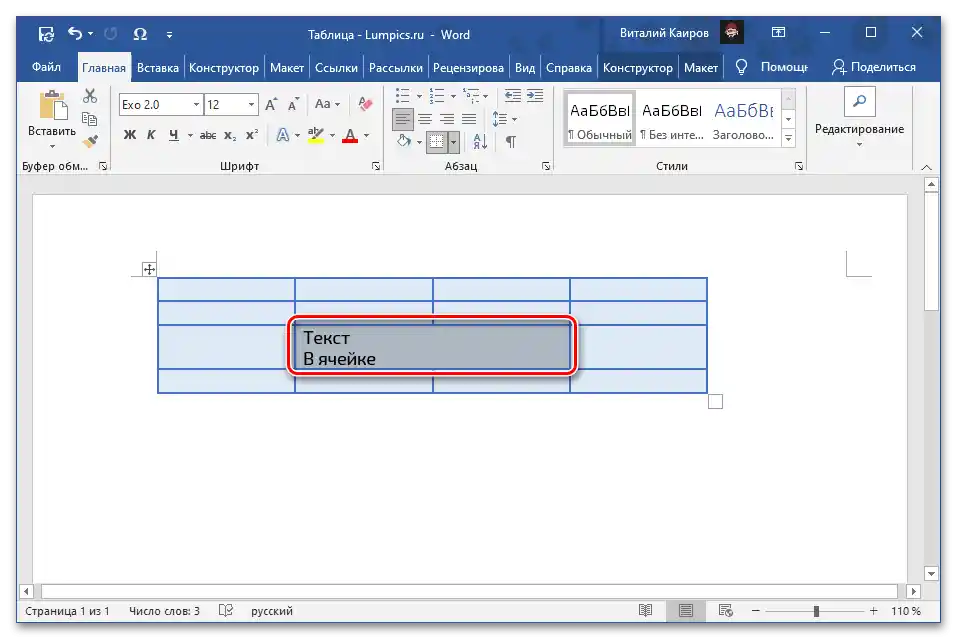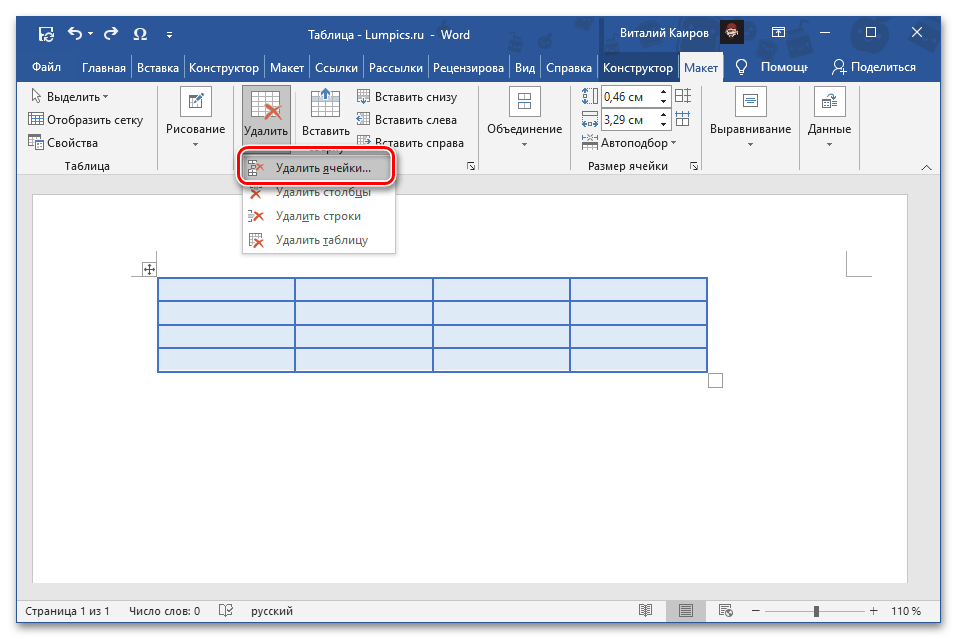Зміст:
Варіант 1: Видалення
Видалити з створеної в Microsoft Word таблиці комірку разом з усім її вмістом можна одним із двох методів – звернувшись до доступного в контекстному меню або вкладці "Макет" інструменту.
Читайте також: Як зробити таблицю в Ворді
Спосіб 1: Контекстне меню
У цього простого методу є два варіанти реалізації.
- Клікніть по комірці, яку потрібно видалити. Натиснувши праву кнопку миші (ПКМ), викличте контекстне меню та виберіть у ньому пункт "Видалити комірки".
- Або ж натисніть на розташовану праворуч у верхній області контекстного меню кнопку "Видалити" і виберіть з відображеного списку пункт "Видалити комірки".
- В обох випадках з'явиться діалогове вікно, в якому потрібно вибрати, яким чином буде видалена комірка. Встановіть маркер навпроти першого параметра – "з зсувом вліво", оскільки другий у даному випадку не дає жодного результату, а третій і четвертий вирішують зовсім іншу задачу, раніше розглянуту нами в окремих статтях.Натисніть "ОК" для підтвердження.
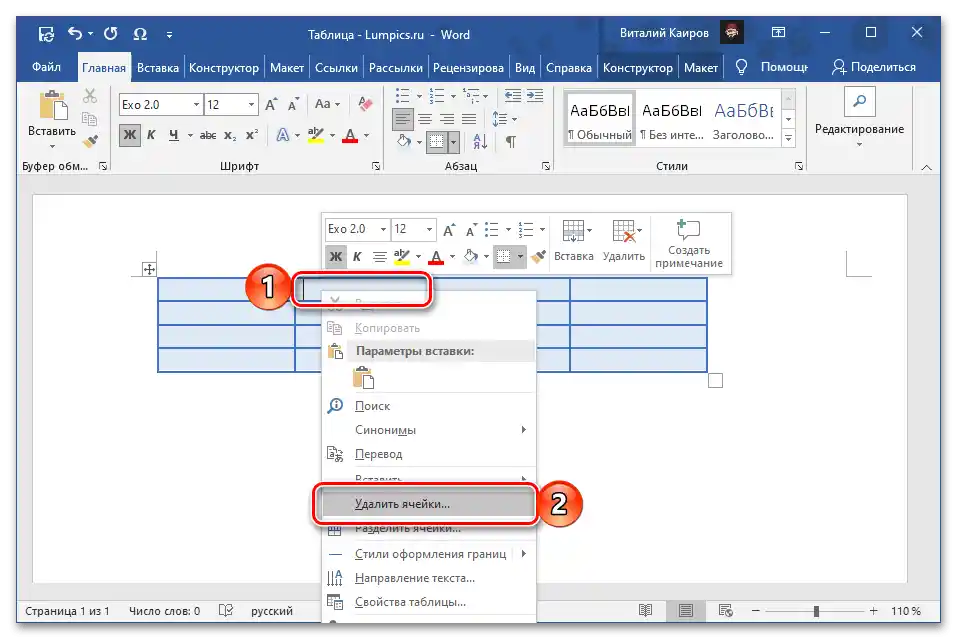
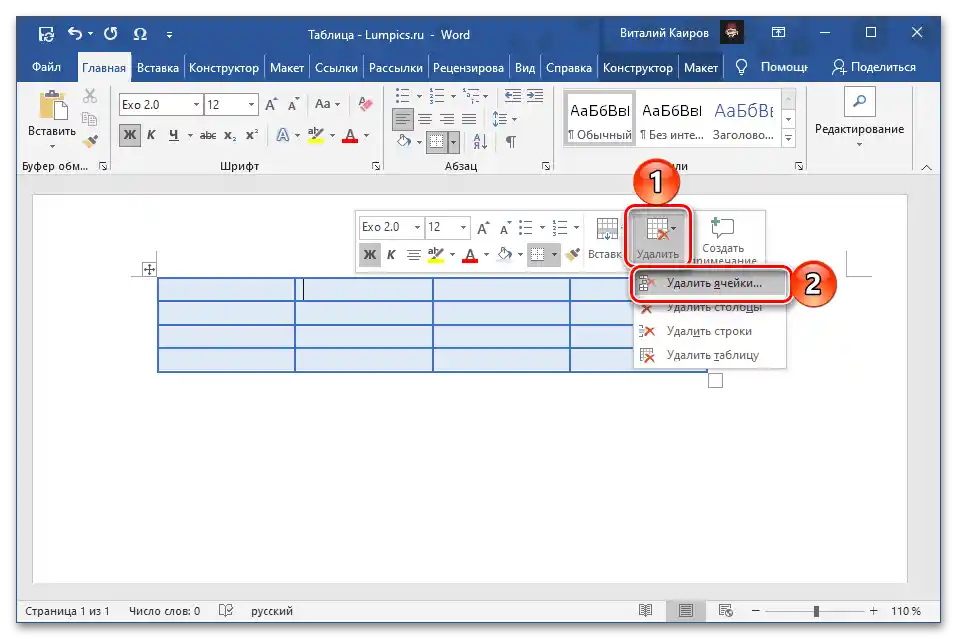

Читайте також: Як видалити рядок/ стовпецьз таблиці в Microsoft Word
Вибрана вами та більш непотрібна клітинка буде видалена з таблиці, і, як можна зрозуміти з представленого нижче скріншоту, елементи, що розташовані праворуч від неї, разом із їхнім вмістом зсунуться вліво, а на місці останньої праворуч з'явиться порожнеча.
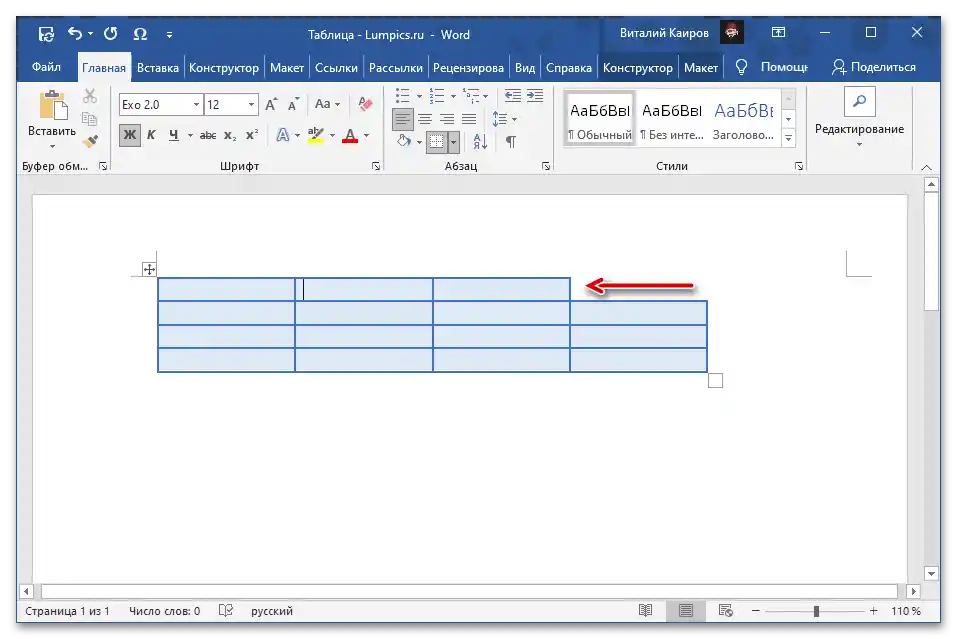
Читайте також: Як розділити клітинки в таблиці Ворд
Спосіб 2: Інструмент "Видалити"
За умови, що таблиця або будь-яка з її частин виділена і/або активна, на верхній панелі Word відображається додаткова група вкладок – "Робота з таблицями", одним із представлених у якій інструментів можна скористатися для вирішення озвученої в заголовку статті задачі.
- Встановіть курсор у тій клітинці, яку потрібно видалити, і перейдіть на вкладку "Макет" групи "Робота з таблицями".
- Натисніть на кнопку "Видалити", розташовану в блоці "Рядки та стовпці".
- Виберіть пункт "Видалити клітинки",
![Видалити комірки на вкладці Макет групи Робота з таблицями в програмі Microsoft Word]()
потім позначте "зі зсувом вліво" і натисніть "ОК" для підтвердження.
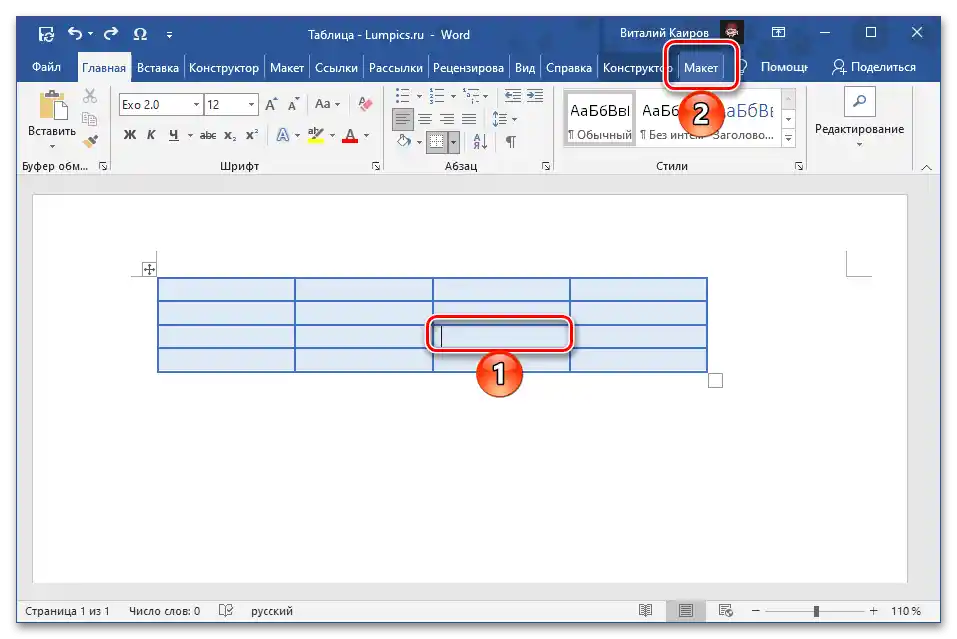
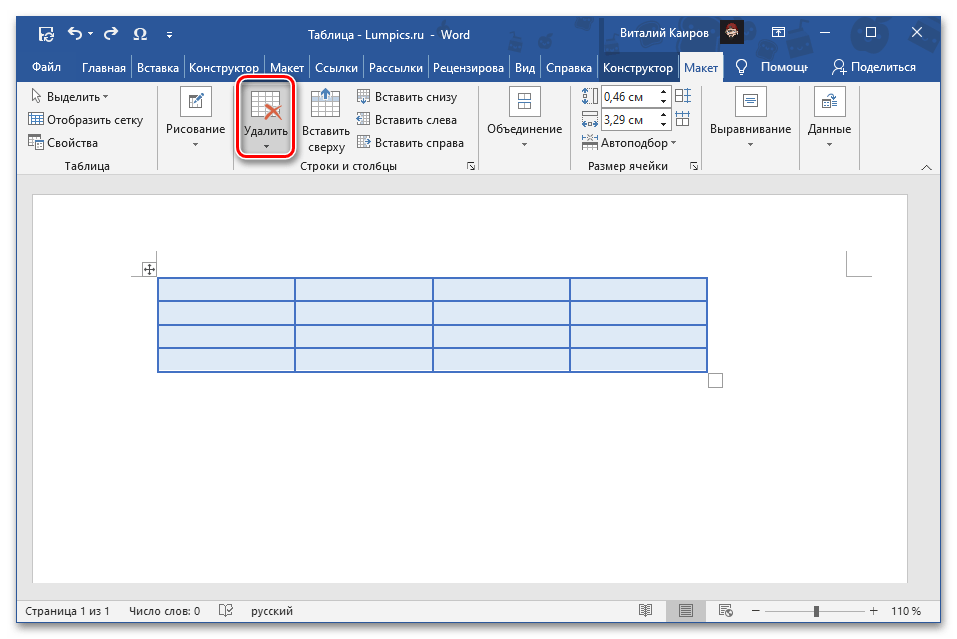

Вказана клітинка буде видалена з таблиці, а розташоване за нею вміст зсунеться вліво.

Читайте також: Як додати клітинки в таблицю в Ворді
Варіант 2: Об'єднання
Розглянуті вище методи, хоч і вирішують озвучену в заголовку статті задачу в буквальному сенсі, все ж не дозволяють досягти оптимального результату – таблиця з відсутньою клітинкою виглядає, як мінімум, не естетично, а дані, що містяться за нею, просто зсуваються вбік, що в більшості випадків псує загальну структуру.
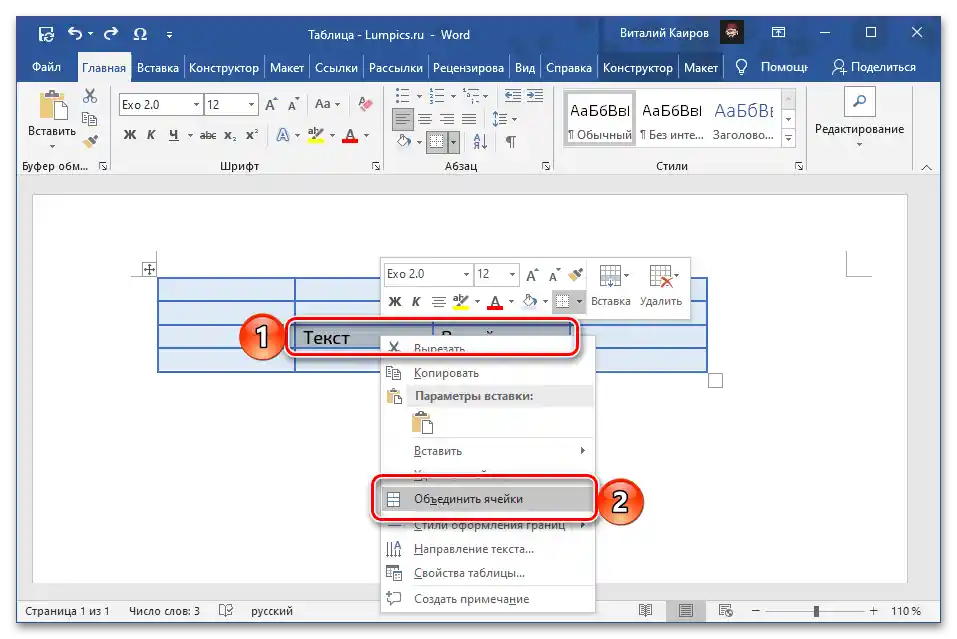
Куди більш логічним підходом, як нам здається, буде об'єднання комірок, що виконується за схожими інструкціями і доступне як з контекстного меню, так і з групи інструментів на вкладці "Макет". Більш детально все це раніше розглядалося в окремій статті на нашому сайті, з якою і рекомендуємо ознайомитися.
Докладніше: Як об